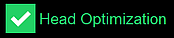Cambio de materiales de impresión
Antes de producir modelos usando un tipo de material de impresión diferente al que está instalado actualmente, ejecute el Asistente de reemplazo de materiales para descargar el bloque de impresión y los tubos de alimentación. Los factores que son relevantes al cambiar los materiales son el modo de impresión, el material de impresión y la impresora específica.
Para garantizar la biocompatibilidad de las piezas impresas al cambiar de materiales de impresión estándar a materiales biocompatibles, siga las instrucciones para cargar el material correspondiente. Para descargar el documento requerido, busque "Biocompatibility Requirements" (Requisitos de biocompatibilidad) en el Centro de soporte de Stratasys.
|
•
|
Velocidad de alta calidad
|
Este modo le permite producir impresiones 3D con 3 materiales de modelo. Cada sección del cabezal de impresión se carga con un material diferente.
No cargue MED625FLX en la ranura del cartucho M3. Para obtener información sobre materiales biocompatibles, busque "Requisitos de biocompatibilidad" en el Centro de soporte de Stratasys.
Consejo para imprimir en modo Velocidad de alta calidad:
- No se puede cambiar directamente entre los materiales Digital ABS Plus y Elastico. Para cambiar entre estos materiales, primero debe reemplazar el material con otro material, como un material Vero, y luego reemplazar el material por el material deseado.
Este modo le permite cargar más cartuchos de un solo material, lo que reduce significativamente la necesidad de reemplazar materiales durante el trabajo de impresión. Los cartuchos del material que desea imprimir sin reemplazar deben cargarse en los canales del mismo cabezal de impresión .
Hay tres opciones de configuración del cabezal de impresión disponibles, como se muestra a continuación.
No cargue MED625FLX en la ranura del cartucho M3. Para obtener información sobre materiales biocompatibles, busque "Requisitos de biocompatibilidad" en el Centro de soporte de Stratasys.
Consejos para el modo de impresión larga:
- Se debe cargar un cartucho de soporte en el canal S.
- Si se necesita un cartucho de soporte adicional, se debe cargar en la ranura del cartucho M3/S.
- En este modo, no puede utilizar materiales Elastico.
- Al cargar los canales con 2 materiales de modelo diferentes y 1 cartucho de soporte, M1 y M2 deben cargarse con el mismo material para modelo. Vea la opción 2 en Carga de cartuchos para modelo y de soporte.
|
•
|
Alta calidad y alta velocidad (solo J3 DentaJet) |
Este modo permite una impresión más rápida manteniendo la calidad del modelo. La carga de los cartuchos es con 2 cartuchos del mismo material para modelo y 2 cartuchos del mismo material de soporte.
La velocidad de impresión es el doble de la velocidad de los modos Velocidad de alta calidad e Impresión larga.
No cargue MED625FLX en la ranura del cartucho M3. Para obtener información sobre materiales biocompatibles, busque "Requisitos de biocompatibilidad" en el Centro de soporte de Stratasys.
Para reemplazar los materiales de impresión:
|
1.
|
Desde la pantalla Wizards (Asistentes), seleccione Material Replacement (Reemplazo de material). |
|
2.
|
En la pantalla de inicio, seleccione Start (Iniciar). |
La pantalla principal de reemplazo de materiales muestra los materiales cargados actualmente en cada uno de los canales del modelo (M1–M3) y en el canal de soporte (S).
a. En Modo de impresión, toque >.
Los modos de impresión aparecen como las siguientes abreviaturas en la pantalla principal:
|
•
|
VAC: Velocidad de alta calidad |
|
•
|
ACAV: Alta calidad y alta velocidad |
Pantalla de reemplazo de material inicial (muestra)
b. Seleccione el modo de impresión y toque OK.
Los modos de impresión mostrados dependen del tipo de impresora.
|
3.
|
Para cambiar el material en un canal, cargue un cartucho del nuevo material en el gabinete de materiales del canal seleccionado. |
|
4.
|
En la pantalla del asistente, para la ranura relevante del cartucho, toque No Change (Sin cambios) para esa ranura de cartucho. |
|
5.
|
En la pantalla de selección de material para el canal seleccionado, verifique que el cartucho de material que cargó en el gabinete de materiales aparezca en la parte inferior de la pantalla. |
|
6.
|
Seleccione el nuevo material. |
OK indica que hay suficiente material cargado en el canal. Si este símbolo  aparece en el cuadro de mensaje de estado del cartucho, resuelva el problema, si es relevante.
aparece en el cuadro de mensaje de estado del cartucho, resuelva el problema, si es relevante.
|
•
|
No Change (Sin cambios) indica que no se ha seleccionado ningún material. Si no necesita cambiar el material, no es necesario realizar ninguna acción. |
|
•
|
Mismatch (Desajuste) indica que el material seleccionado es diferente al cartucho cargado actualmente. Cargue el material seleccionado o seleccione otro material. |
|
•
|
Duplicate material (Material duplicado) indica que el material está seleccionado para más canales que los permitidos por el modo de impresión seleccionado. Seleccione un material diferente en una de las ranuras. |
|
•
|
lnsufficient (Insuficiente) indica que no hay suficiente material cargado en el ranura. Cargue un cartucho en la ranura. |
|
8.
|
En la pantalla principal de reemplazo de material, verifique que aparezca el nuevo material en la ranura del cartucho. |
Reemplazar ciertos materiales requiere la optimización del cabezal de impresión. Si este es el caso, se selecciona automáticamente Head Optimization (Optimización del cabezal) en la pantalla de reemplazo de material.
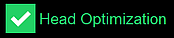
Nota: Si se selecciona Head Optimization (Optimización de cabezales), ejecute el asistente Advanced Head Optimization (Optimización avanzada de cabezales) después de completar el asistente Material Replacement (Sustitución de material), antes de imprimir.
|
9.
|
Reemplace los materiales en todas las ranuras del cartucho requeridos y luego anote el tiempo estimado de reemplazo. |
|
10.
|
Pulse Next (Siguiente). |
Si continúa, debe completar el proceso de reemplazo de materiales antes de imprimir modelos. Para reemplazar los cartuchos en otro momento, haga clic en Cancel (Cancelar). Si continúa (al tocar Next [Siguiente]) y no completa el proceso, será necesario que ejecute el asistente nuevamente antes de imprimir.
|
11.
|
Después de tocar Next (Siguiente), siga las instrucciones de las pantallas del asistente. |
Para completar el proceso de reemplazo del material:
- Al reemplazar los materiales de impresión (modelo y soporte) con otros materiales de impresión, la impresora imprime un modelo en forma de arco.
- Al reemplazar materiales de impresión con líquido limpiador, la impresora se purga.
![]() aparece en el cuadro de mensaje de estado del cartucho, resuelva el problema, si es relevante.
aparece en el cuadro de mensaje de estado del cartucho, resuelva el problema, si es relevante.